Antes de bloquear la actualización a Windows 10 desde un sistema operativo anterior (a ciegas), quizá valga la oportunidad para saber cual es el rendimiento del PC y así, tomar alguna medida antes del 29 de julio, día desde el cual ya no se podrá realizar esta actualización de forma gratuita.
Por si te perdiste las noticias, solamente hasta el 29 de julio se podrán realizar actualizaciones a Windows 10 de forma gratuita. Luego de dicha fecha, todo el mundo tendrás que pagar aproximadamente unos 120 dólares si decide migrar a la más reciente versión de sistema operativo de Microsoft. Uno de los primeros datos que debería revisar en el sistema operativo de Windows 7, es el rendimiento del PC. Si ya tienes a Windows 10 en el ordenador personal y el mismo tiene un comportamiento demasiado lento, te recomendamos revisar este mismo dato pero por una vía completamente diferente.
[quote]Recuerda: Más trucos Windows 10 para seguir fácilmente[/quote]
Rendimiendo del PC – ¿Por que no revisarlo desde las propiedades del sistema?
El dato que nos indicaba cual era rendimiento del PC en Windows 7 ha cambiado de lugar en la nueva versión del sistema operativo. Sólo por hacer una pequeña reseña te recomendamos realizar los siguientes pasos:
- Inicia tu ordenador personal con Windows 7 de la forma convencional.
- Busca a “Mi PC” en el escritorio y dale clic con el botón derecho del ratón.
- Del menú contextual elige a “Propiedades“.
- Se abrirá una nueva ventana.
- Del lado derecho de esta ventana elige la opción que analiza al rendimiento del PC.
Los pasos que hemos mencionado anteriormente funcionan sólo para Windows 7. En ese momento empezara un análisis de todo el sistema operativo y al final, se dará una valoración que corresponderá al rendimiento del PC. Si tienes Windows 10, el método sugerido con los pasos anteriores ya no funcionará aunque, existen unas cuantas alternativas que podríamos usar para saber este dato.
1. Rendimiento del PC – Valor escondido en la categoría de juegos
El truco que te mencionaremos en este momento puede parecer ilógico aunque, el mismo nos servirá para conocer el valor que esconde Windows 10 sobre el rendimiento del PC. Para ello, te recomendamos seguir los siguientes pasos de forma secuencial:
- Inicia al sistema operativo de la forma convencional.
- Ahora utiliza el atajo de teclado: Win + R
- En el campo:
shell:games - Toca la tecla de “Entrar“.
Con estos pasos aparecerá una primera ventana, en donde se preguntará si quieres seguir con el análisis sugerido. Solamente tienes que seleccionar a la primera caja de opciones y esperar a que aparezca otra ventana. La misma corresponderá a la categoría de los juegos.
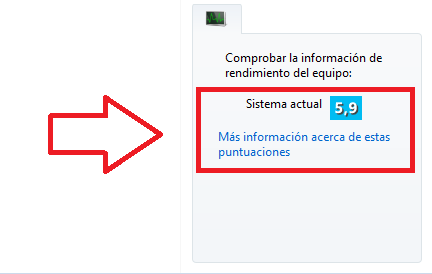
En dicha ventana y hacia el lado inferior derecho podrás ver un valor, el cual le corresponde al rendimiento del PC con Windows 10. Ahora bien, si tienes dudas sobre el mismo te recomendamos seguir los siguientes pasos para reiniciar el proceso de valoración.
2. Rendimiento del PC – Reiniciar la valoración con una terminal de comandos
El valor registrado mediante el paso anterior, es aquel que corresponderá al rendimiento del PC que tienes actualmente con un sistema operativo de Windows 10. Para corroborar dicho parámetro, te recomendamos seguir los siguientes pasos:
- Iniciar el sistema operativo de la forma convencional.
- Ahora usa el atajo de teclado: WIN + X
- De las opciones mostradas elige: Símbolo de Sistema (Administrador).
- Se abrirá una ventana terminal de comandos.
- En la misma escribe la siguiente sentencia:
winsat formal - Presionar la tecla “Entrar“.
Ahora solamente tienes que esperar hasta que el proceso de reevaluación termine. Al final podrás ver unos cuantos parámetros que quizá no entiendas en primera instancia aunque, uno de ellos básicamente estará definiendo el rendimiento del PC. Como último paso, sólo tienes que repetir lo que recomendamos en la primera parte (un poco más arriba) para que veas si el valor mostrado en la carpeta de juegos es el mismo, ha disminuido o mejorado.
3. Rendimiento del PC usando Winaero WEI Tool
Si por alguna extraña razón no te funciona ninguno de los dos trucos que hemos mencionado anteriormente (dentro del mismo post), entonces tienes una alternativa adicional para conocer, cual es el rendimiento del PC con Windows 10.
[quote]Revisa: Enlace de descarga de WinAero WEI Tool[/quote]
Para ello, sólo tienes que apoyarte en una herramienta gratuita que tendrás que instalar en este sistema operativo. Al enlace de descarga lo encuentras en la parte superior, mismo que te descargará la herramienta que posteriormente tendrás que instalar en Windows 10.
Una vez que ejecutes a Winaero WEI Tool, la herramienta te entregará una gran cantidad de resultados y de entre los cuales, estará la valoración del rendimiento del PC con Windows 10. Puedes aprovechar el uso de esta aplicación para conocer en detalle, el hardware del cual está compuesto tu ordenador personal. Por ejemplo, en la captura que hemos colocado en la parte superior podrás ver el tipo de sistema operativo que estamos utilizando (número de compilación), la cantidad de memoria RAM, la resolución máxima de la pantalla, el procesador y mucho más.
Conclusiones generales sobre el rendimiento del PC
El valor que obtengamos del rendimiento del PC en Windows 10 con cualquiera de los métodos que hemos mencionado, puede ser de gran utilidad para cualquier usuario que desee trabajar con aplicaciones pesadas. Por ejemplo, un valor cercano al 7.0 podría ser el ideal para quienes disfrutan de juegos que requieren alto poder y potencia en el equipo.
El mismo valor puede ser referencial para quienes deseen instalar aplicaciones de edición de vídeo, de audio o de efectos especiales (como la suite Adobe Master CC). Valores inferiores al 3.0 generalmente pueden representar, a equipos (ordenadores personales) que pueden ser usados exclusivamente para tareas de oficina. La importancia de conocer el rendimiento del PC mediante el valor que nos entregue los resultados con los métodos antes mencionados, es importante para conocer lo que podemos hacer y también lo que podríamos instalar para realizar algunas tareas especializadas.






GIPHY App Key not set. Please check settings